Вопрос
Проблема: как удалить Microsoft AutoUpdate?
Привет. Недавно я получил на своем Mac всплывающее сообщение от программы под названием Microsoft AutoUpdate. Он утверждает, что будет собирать некоторые диагностические данные обо мне. Если я не нажимаю «ОК», приглашение возвращается, и это меня действительно раздражает. Что такое Microsoft AutoUpdate и почему он установлен на моем компьютере? Сам не устанавливал.
Решенный ответ
Microsoft AutoUpdate - это законный компонент приложения, разработанный для операционных систем Mac и используемый для поддержки и обновления MS Office и других программ Windows, работающих на компьютерах Mac. Однако в некоторых случаях пользователи заявляют, что на их компьютерах не установлено какое-либо приложение Windows, и по-прежнему видят запросы от Microsoft AutoUpdate. Так, что происходит? Является ли автоматическое обновление Microsoft вирусом? Попробуем выяснить это в этом посте.
Пакет для повышения производительности MS Office состоит из Excel, Word, PowerPoint, Outlook и других полезных программ, которые используются в основном для работы. К счастью, пользователи Mac также могут пользоваться этим набором приложений на продуктах Apple. Обратите внимание, что исполняемый файл (.exe)[1] файлы можно использовать только в системах Windows, поэтому пользователям необходимо загрузить определенную версию для систем Mac.
Как и любое другое программное обеспечение, приложения Windows для Mac необходимо обновлять для повышения безопасности и улучшения функций. Для этого Microsoft выпустила специальный компонент, который предустановлен с MS Office и другими приложениями - Microsoft AutoUpdate. Однако несколько пользователей заявили, что они никогда не устанавливали MS Office на свои Mac, но приложение появился как бы из ниоткуда - отсюда и термин «вирус Microsoft AutoUpdate».
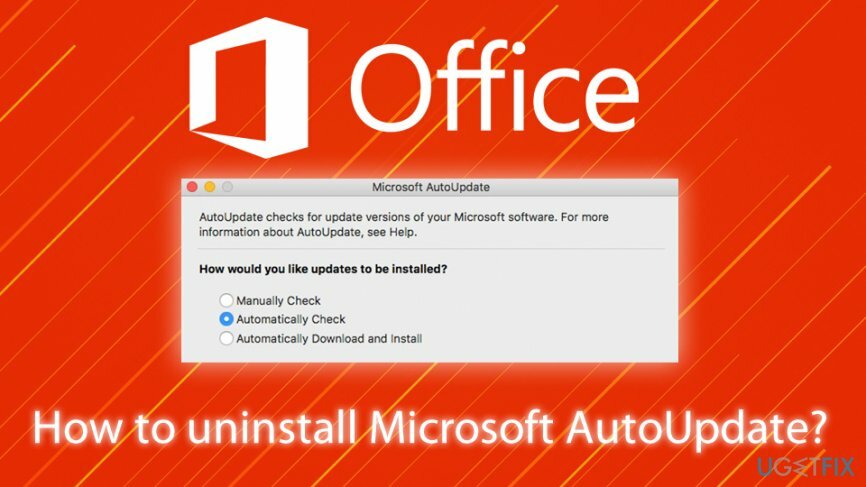
Пользователи просто не знают, что другие приложения, связанные с Microsoft, такие как OneDrive, Visual Studio, также установят компонент Microsoft AutoUpdate для плавного процесса обновления этих приложений. Обратите внимание, что движок видеоигр «Unity», несмотря на то, что он выпущен Apple, также может быть связан с установленным приложением, и пользователи не найдут никаких приложений, связанных с Microsoft, в папке установленных приложений.[2]
Таким образом, забудьте о термине «вирус Microsoft AutoUpdate», поскольку приложение является полностью законным, а все источники, утверждающие, что оно является вредоносным ПО или трояном.[3] не правы. Однако верно то, что большинство из них не знает, как удалить приложение, поскольку оно иногда раздражает пользователей частыми запросами о сборе данных.
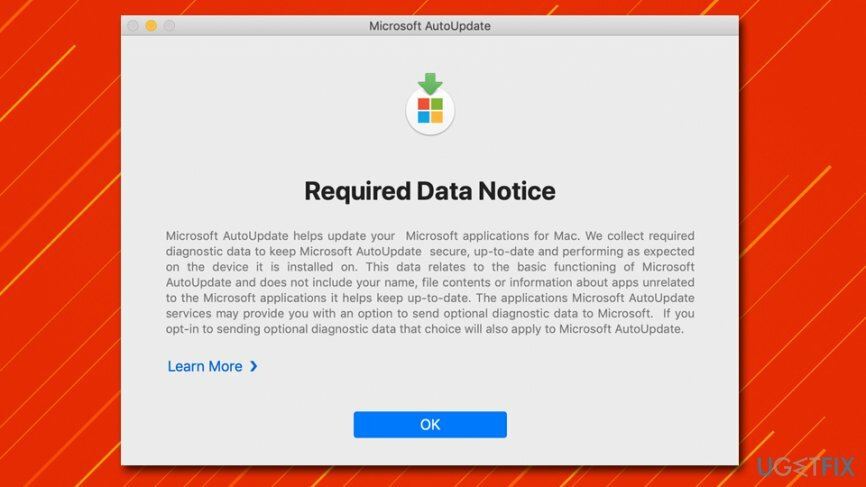
Кроме того, как и при любом запросе на обновление (Flash,[4] например), пользователи могут сталкиваться с поддельными всплывающими окнами на различных веб-сайтах. Чтобы избежать загрузки поддельных версий Microsoft AutoUpdate, убедитесь, что они поступают не из Safari, Google Chrome или другого браузера - вместо этого диалоговое окно должно поступать из системы macOS. Если у вас есть какие-либо сомнения относительно вредоносного ПО, мы рекомендуем вам просканировать свой компьютер с помощью или или другого надежного программного обеспечения для защиты от вредоносных программ.
Тем не менее, если вы хотите удалить Microsoft AutoUpdate со своего компьютера, вам следует следовать приведенному ниже руководству - мы подробно объясняем каждый шаг.
Шаг 1. Остановите процесс через Activity Monitor
Чтобы удалить эти файлы, вам необходимо приобрести лицензионную версию Стиральная машина Mac X9 Стиральная машина Mac X9 удалить программное обеспечение.
Если вы хотите безостановочно удалить и удалить Microsoft AutoUpdate, вам следует сначала завершить связанный с ним процесс. Для этого вам нужно перейти в Activity Monitor:
- Нажмите на Finder значок, расположенный в вашей док-станции
- Перейти к Приложения> Утилиты
- Дважды щелкните на Монитор активности
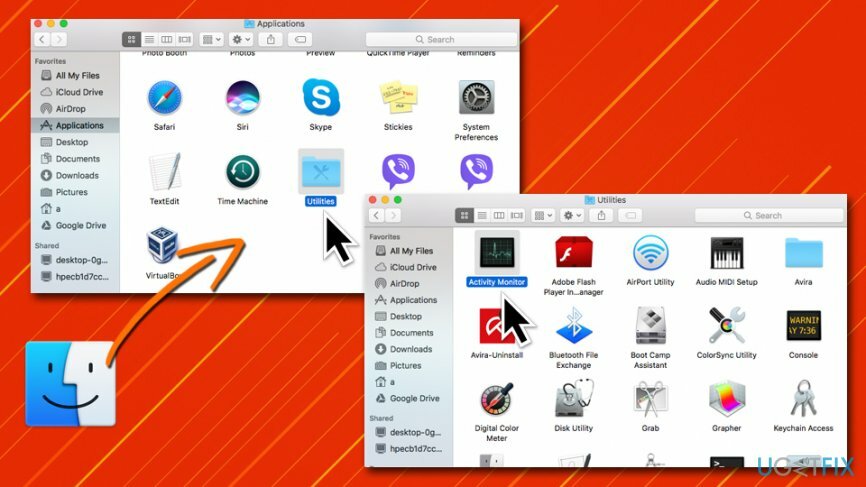
- После открытия прокрутите вниз, чтобы найти Помощник по обновлению Майкрософт Вход
- Нажмите на крест (Икс) расположен в левом углу окна
- Подтвердить с помощью Покидать

Шаг 2. Удалите приложения, связанные с Microsoft
Чтобы удалить эти файлы, вам необходимо приобрести лицензионную версию Стиральная машина Mac X9 Стиральная машина Mac X9 удалить программное обеспечение.
- Открытым Finder и перейти к Приложения папка еще раз
- Найдите все приложения, связанные с Microsoft
- Щелкните правой кнопкой мыши по каждому из них (или нажмите и удерживайте Командование, затем щелкните приложения, чтобы выбрать их все сразу) и выберите Переместить в корзину
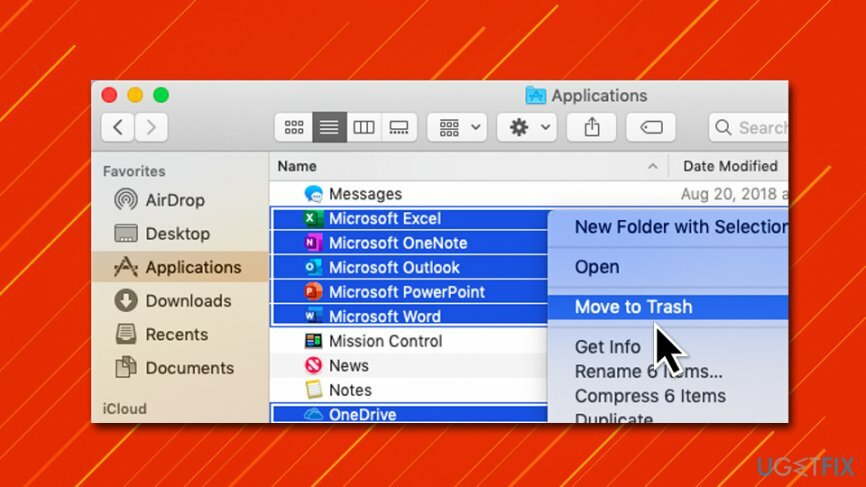
Шаг 3. Удалите MAU2.0 и другие оставшиеся компоненты из вашей библиотеки.
Чтобы удалить эти файлы, вам необходимо приобрести лицензионную версию Стиральная машина Mac X9 Стиральная машина Mac X9 удалить программное обеспечение.
Последний шаг для удаления Microsoft Update Assistant - это удаление всех записей библиотеки с вашего Mac.
- Выбирать Идти из строки меню вверху
- Нажмите на Перейти в папку…
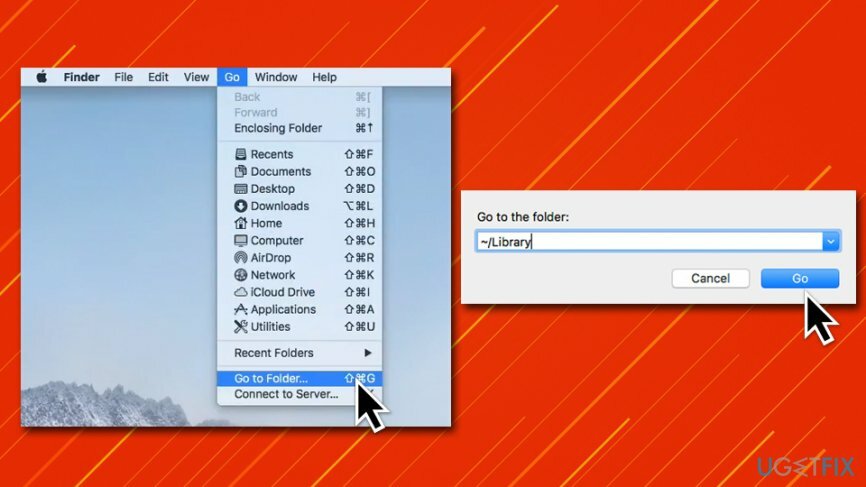
- Введите ~ / Библиотека в новое окно и щелкните Идти
- Оттуда найдите и удалите следующие записи, чтобы завершить удаление MS Office:
com.microsoft.errorreporting
com.microsoft. Excel
com.microsoft.netlib.shipassertprocess
com.microsoft. Office365ServiceV2
com.microsoft. Перспективы
com.microsoft. Силовая установка
com.microsoft. RMS-XPCService
com.microsoft. Слово
com.microsoft.onenote.mac - Теперь удалите записи, связанные с Microsoft Update Assistant, перейдите в следующие места, как описано выше, и удалите эти файлы:
~ / Библиотека / Поддержка приложений / Microsoft / MAU2.0 / Microsoft AutoUpdate.app
~ / Библиотека / Предпочтения / com.microsoft.autoupdate2.plist
~ / Библиотека / Предпочтения / com.microsoft.autoupdate.fba.plist
~ / Библиотека / Поддержка приложений / Демон Microsoft AU
~ / Библиотека / Сохраненное состояние приложения / com.microsoft.autoupdate2.savedState
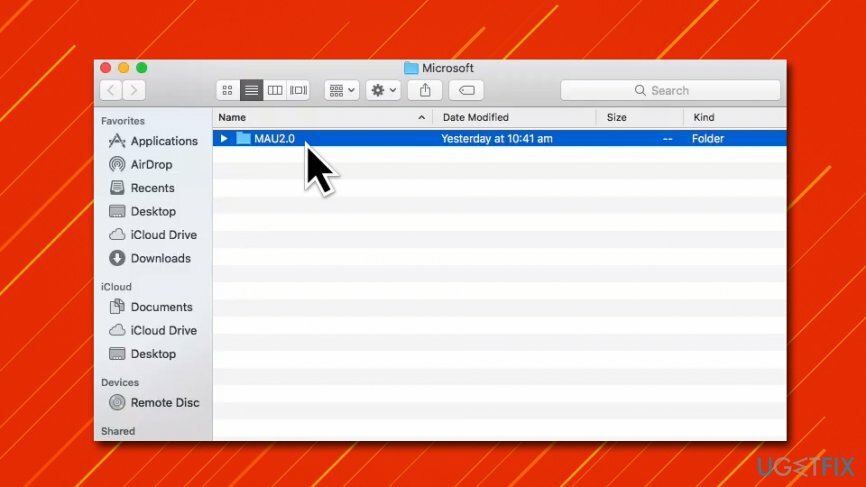
После удаления этих записей следует щелкнуть правой кнопкой мыши значки каждого удаленного приложения в Dock и выбрать Параметры> Удалить из док-станции.
На этом полное удаление Microsoft AutoUpdate должно завершиться - вы больше не должны получать запросы о, казалось бы, необходимом обновлении.
Шаг 4. Переустановите Microsoft AutoUpdate, чтобы включить новый интерфейс.
Чтобы удалить эти файлы, вам необходимо приобрести лицензионную версию Стиральная машина Mac X9 Стиральная машина Mac X9 удалить программное обеспечение.
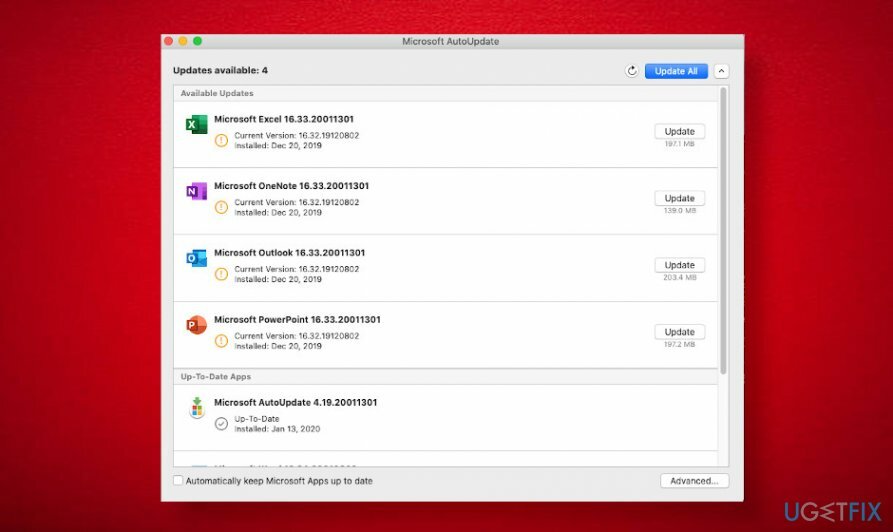
Несколько человек выразили обеспокоенность на форуме Microsoft[5] почему Microsoft AutoUpdater (та же версия) имеет разные пользовательские интерфейсы. Например, версия 19 в одной из ОС Catalina отображает обновленный экран AutoUpdater, на котором отображаются все приложения Microsoft, которые установлены или были установлены на машине. В то же время другое устройство Mac, на котором работает точно такая же программа Microsoft AutoUpdater на Catalina, не предоставляет никаких подробностей, кроме заявления о том, что «программное обеспечение Microsoft является последним».
У меня есть три компьютера, на которых работает Microsoft AutoUpdater 19 на Catalina.
На моем компьютере я получаю совершенно новый экран со списком ранее установленных программ Office 365… лучше.
Однако на двух других компьютерах (один такой же, как у меня) отображается старый традиционный серый экран с надписью «Все обновлено».
Есть идеи, что происходит?
В этом случае вам следует удалить Microsoft AutoUpdater, как описано выше, а затем загрузить его последний вариант с официального сайта. Microsoft MAU страница.
Избавьтесь от программ одним щелчком мыши
Вы можете удалить эту программу с помощью пошагового руководства, предоставленного вам экспертами ugetfix.com. Чтобы сэкономить ваше время, мы также выбрали инструменты, которые помогут вам выполнить эту задачу автоматически. Если вы торопитесь или чувствуете, что у вас недостаточно опыта, чтобы удалить программу самостоятельно, смело используйте следующие решения:
Предложение
сделай это сейчас!
Скачатьпрограммное обеспечение для удаленияСчастье
Гарантия
Если вам не удалось удалить программу с помощью, сообщите о своих проблемах в нашу службу поддержки. Убедитесь, что вы предоставили как можно больше подробностей. Сообщите нам все подробности, которые, по вашему мнению, нам следует знать о вашей проблеме.
Этот запатентованный процесс восстановления использует базу данных из 25 миллионов компонентов, которые могут заменить любой поврежденный или отсутствующий файл на компьютере пользователя.
Чтобы восстановить поврежденную систему, вам необходимо приобрести лицензионную версию средства удаления вредоносных программ.

Чтобы оставаться полностью анонимным и не допустить, чтобы интернет-провайдер и правительство от шпионажа на вас, вы должны использовать Частный доступ в Интернет VPN. Это позволит вам подключаться к Интернету, оставаясь полностью анонимным, за счет шифрования всей информации, предотвращения трекеров, рекламы, а также вредоносного контента. Самое главное, вы остановите незаконную слежку, которую за вашей спиной проводят АНБ и другие правительственные учреждения.
Непредвиденные обстоятельства могут произойти в любой момент при использовании компьютера: он может выключиться из-за отключения электроэнергии, Может возникнуть синий экран смерти (BSoD) или случайные обновления Windows могут произойти на машине, когда вы ушли на несколько минут. минут. В результате ваши школьные задания, важные документы и другие данные могут быть потеряны. К восстанавливаться потерянные файлы, вы можете использовать Восстановление данных Pro - он ищет копии файлов, которые все еще доступны на вашем жестком диске, и быстро их извлекает.